- Windows 11 Він зберігає локальну активність та показує ключові дати для файлів, але не нескінченну історію редагувань.
- Історія файлів дозволяє зручно відновлювати попередні версії та переглядати зміни за датою.
- Фільтри пошуку (змінені, створені, розмір, клас, розширення) уточнюють результати за діапазонами та метаданими.
- Для детального аудиту бізнесу такі рішення, як ADAudit Plus, пропонують звіти та сповіщення в режимі реального часу.
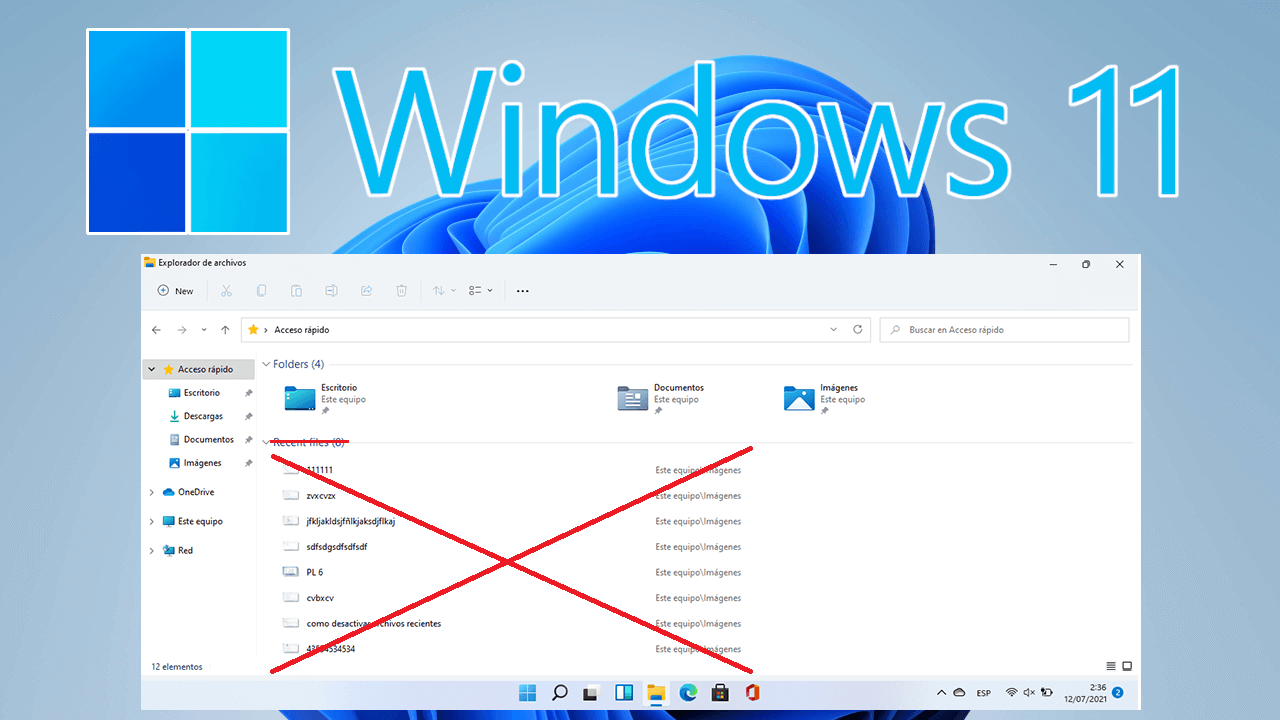
Якщо ви щодня працюєте з документами, фотографіями або спільними проектами, ви напевно хотіли знати хто торкався файлу та коли його змінювали, в Windows 11 Існує кілька способів перегляду активності, пов’язаної з вашими файлами: від перегляду ключових дат у Провіднику (переглянути останні файли), до використання копій версій з історією файлів або аудиту змін у корпоративному середовищі. Немає чарівної скриньки, яка б зберігала всю історію редагувань у кожному файлі, але Так, є інструменти для відстеження модифікацій та доступу до попередніх версій..
Перш ніж ми почнемо, варто зрозуміти справжні можливості системи. Магазини Windows 11 певна історія активності на системному рівні (додатка використані, відкриті файли, відвідані веб-сайти) на самому пристрої та пропонує функції для керування ними або видалення. Це не означає, що у вас є нескінченний журнал усіх змін у файлі, оскільки за своєю природою Файли зберігають основні дати (створення, модифікації) Але це не нескінченний список видань. З огляду на це, давайте розглянемо варіанти, які справді працюють.
Ключові поняття: Що Windows 11 реєструє про файли та активність
У Windows 11 використовується так звана «історія активності» для вести локальний облік того, що ви робите на пристрої: Програми, які ви відкриваєте, служби, які ви використовуєте, файли, до яких ви отримуєте доступ, і веб-сайти, які ви відвідуєте. Ця історія зберігається на вашому ПК та допомагає вам відновлювати завдання та переглядати нещодавню активність, не виходячи з облікового запису.
Деякі системні функції використовують цю історію. Стара «шкала часу» дозволяла переглядати минулі дії та відновлювати їх пізніше, тож якщо ви були там учора, редагування документа, ви можете знову відкрити з цього вікна перегляду сьогодні. Важливо: Microsoft Край (попередня версія) інтегрував туди вашу історію переглядів, але перегляд InPrivate ніколи не зберігався в цьому розділі.
Якщо ви використовуєте кілька облікових записів (локальний, Microsoft, робочий або шкільний), a історія активності за обліковим записомВи можете переглядати та керувати цими обліковими записами в налаштуваннях, а в середовищах для спільної роботи — призначити дозволи для папок і файлів Щоб контролювати доступ, ви можете фільтрувати відображення активності. Приховування облікового запису не видаляє його дані з вашого пристрою; воно просто припиняє його відображення в області перегляду активності. інформація залишається локальною доки ви його не видалите.
Налаштування дозволяють налаштувати поведінку: ви можете зупинити збереження історії активності коли забажаєте, а також видаляти вже збережені дані. Фактично, Windows пропонує пряму опцію видалити локальну історію якщо ви не зацікавлені в його збереженні.
Щоб очистити цю історію, процес простий. У Windows 11: перейдіть до Пуск > Налаштування > Конфіденційність і безпека > Історія активностіПоруч із опцією «Видалити історію активності цього облікового запису» натисніть на Видалити історію; ви також можете знайти його як Очистити історію активності > ОчиститиІ незалежно від того, чи використовуєте ви попередні версії, чи класичні маршрути, політика схожа в Налаштування > Конфіденційність > Історія активності, де також є кнопка для очищення локальних даних.
Варто уточнити момент, який викликає сумніви: конфігурація вашого облікового запису Microsoft може спричинити не надсилати історію до Microsoft, але це не заважає його зберігати на пристрої для локального використання. Тобто, зберігання local існує за замовчуванням, і ви можете його вимкнути або видалити, але Не очікуйте тут детального запису кожного редагування файлу. ніби це вбудований у документ елемент керування версіями.
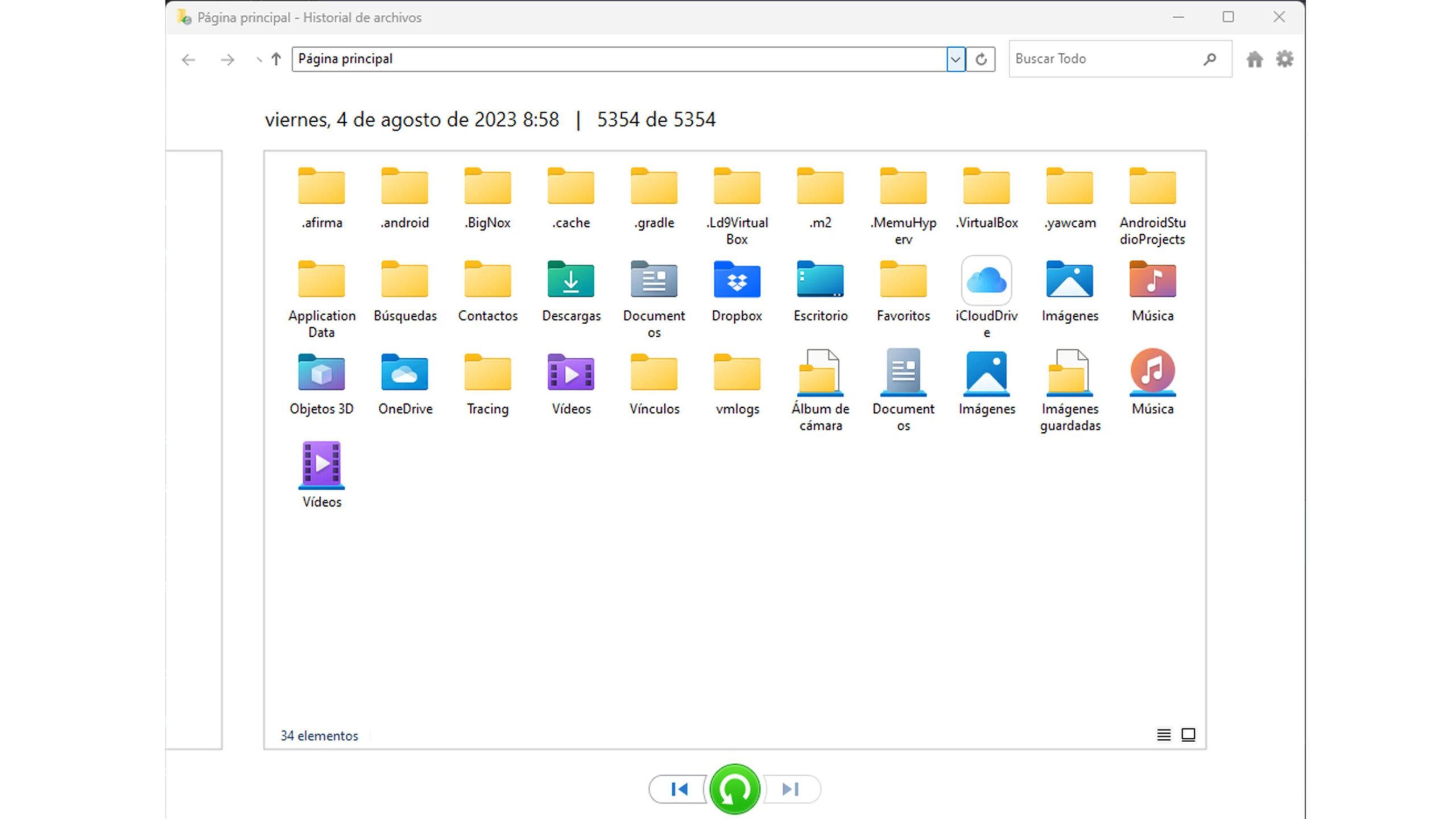
Як переглянути зміни та відкотити версії: реальні опції у Windows 11
Щоб переглянути зміни на рівні файлу, першим кроком є сам файл. Провідник файлів: перемикається на переглянути деталі і додайте стовпці, такі як «Дата зміни» або «Дата створення». Таким чином, ви зможете швидко сортувати за останніми змінами. Однак, за задумом, ви побачите лише найновішу зміну, а не останню. повна історія того, скільки разів його було змінено ані хто це робив у побутових умовах.
Якщо вам потрібно повернутися та відновити попередній стан, Історія файлівЦя вбудована функція періодично створює копії ваших файлів і дозволяє відновлювати їх. попередні версії за датою та часом, що фактично є способом «побачити», коли було внесено зміни, та отримати варіант, який вас цікавить.
Доступ до історії файлів у Windows 11 можна отримати кількома способами. Ви можете відкрити конфігурація та знайдіть «Історію файлів» або натисніть Windows + R, писати пульт управління а потім перейдіть до Система та безпека > Резервне копіювання файлів за допомогою історії файлівУ Windows 11 запис не там, де був у Windows 10, тому багато хто вважає, що воно зникло, але ні: він все ще доступний та працює.
Що резервно копіюється? За замовчуванням історія файлів зосереджується на папках на вашому комп’ютері. Документи, музика, зображення, відео та робочий стіл, на додаток до файлів OneDrive, доступних офлайн. Якщо ви хочете включити інші каталоги, ви можете додати їх або перемістити свої дані до цих місць, щоб вони регулярно резервувалися.
Щоб активувати його, дотримуйтесь цієї покрокової інструкції, і ваші документи будуть постійно захищені: 1) Введіть Пуск > Налаштування > Оновлення та безпека > Резервне копіювання і натисніть на Додайте диск щоб вибрати зовнішній диск або мережеву папку. 2) Вибір диска активує функцію «Автоматичне резервне копіювання моїх файлів»; перейдіть до Більше варіантів для регулювання частоти та утримання. 3) Визначте, як часто ви хочете зберігати зміни та як довго їх зберігати. 4) Перевірте список включених папок та використовуйте Додати папку щоб додати інших. 5) Якщо є каталоги, які вам не потрібні, додайте їх Виключіть ці папки. 6) Коли закінчите, натисніть Резервне копіювання зараз. 7) Якщо пізніше ви вирішите змінити одиниці вимірювання, спочатку натисніть Припиніть користуватися пристроєм щоб мати змогу вибрати інший.
Як тільки у вас будуть копії, ви зможете переглядати версії за датою та часомЦе дуже корисно, коли вам потрібно «побачити» зміни опосередковано: переглядаючи резервні копії, ви побачите, в які моменти часу існував файл, і зможете відновити ту, яка вам найкраще підходить. На практиці це найнадійніший спосіб перегляду змін у Windows 11 без налаштування складного аудиту. Для більш професійного аудиту ви також можете зміни в записах та аудиті у файлах, коли вам потрібна відстежуваність.
Важливо: Історія файлів не створює образ системи. Якщо ви хочете зберегти всю систему Windows, включаючи програми та налаштування, вам потрібно буде скористатися Резервне копіювання та відновлення (Windows 7), інше власне рішення для створення образів операційної системи. Таким чином, ви поєднуєте версії документів із повний захист операційної системи.
Як більш просунуту альтернативу, існують сторонні пакети, які розширюють можливості. Наприклад, є повноцінні інструменти резервного копіювання, які дозволяють вам інкрементне та диференціальне резервне копіювання, стиснення зображень та автоматичне очищення старіших версій. Ці опції корисні, коли вам потрібна ефективність використання простору та гнучкість зберігання, і ви хочете вийти за рамки того, що Історія файлів пропонує стандартно на персональних комп’ютерах.
Якщо вашою метою є ретельний аудит доступу та змін до файлів і папок, особливо на серверах або комп’ютерах, приєднаних до домену, варто звернути увагу на спеціалізовані рішення для аудиту. Такі платформи, як ADAudit Plus Вони генерують звіти, які детально відображають внесені зміни, розпізнають, хто, що і коли, експортують у такі формати, як CSV або PDFі навіть надсилати оповіщення в режимі реального часу поштою або мобільним телефоном, коли торкаються критично важливих ресурсів. Цей підхід орієнтований на професійне середовище, де відстеження та негайне реагування є ключовими.
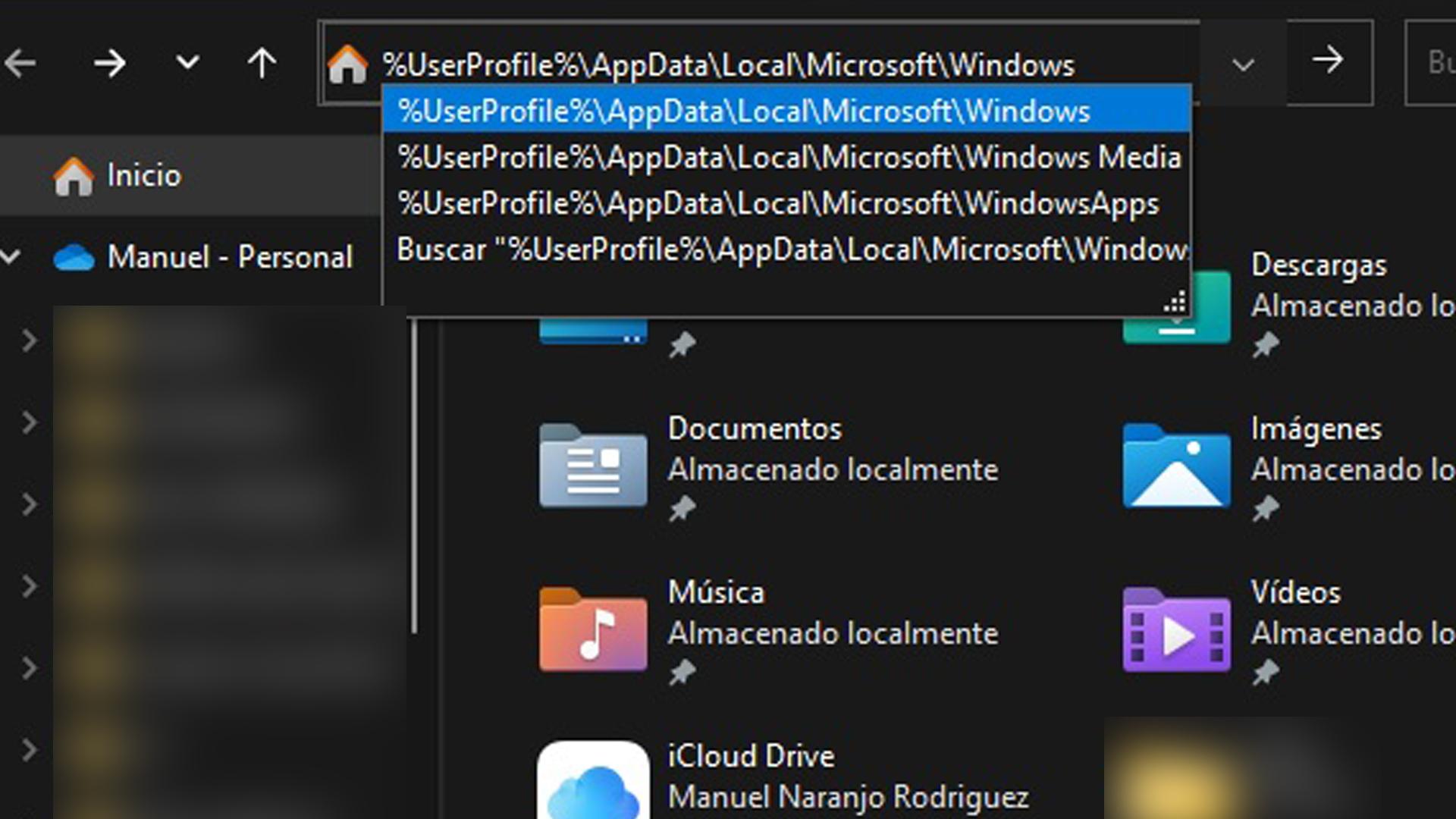
Пошук та упорядкування за датою: фільтри та параметри в Провіднику
Іноді вам не потрібна копія чи аудит, а просто знайти усі файли, змінені в діапазоніУ Windows 11 ви можете використовувати розширені фільтри в рядку пошуку Провідника, щоб точно звузити пошук. Логічні оператори допомагають включати або виключати терміни, а фільтри метаданих уточнюють пошук за датою, розміром, типом тощо.
За допомогою логічних операторів можна точно комбінувати критерії. Наприклад, за допомогою $NOT ви виключаєте слово ("собака, НЕ кішка"), за допомогою OR ви розширюєтеся до одного або іншого ("собака АБО кіт"), то Комільяс Вони нав'язують точний порядок ("щомісячний звіт"), і дужки Вони групують терміни, які можуть відображатися в будь-якому порядку ("(бюджет контракту)").
Загальні фільтри записуються як ім'я:значенняСеред найкорисніших є дата: (сьогодні, вчора, цього тижня, минулого місяця, року…), змінено: (дотримуватися останньої модифікації), створено: (дата створення), розмір: (порожній, малий, середній, великий, гігантський або точного розміру), стаття: (документ, зображення, музика, відео…), доб: (розширення, наприклад, ext:pdf), папка: (обмеження одним місцем розташування) та архів: (щоб примусово шукати лише за назвою файлу).
Також є спеціальні фільтри за типом файлу. У презентаціях можна використовувати слайди: фільтрувати за кількістю сторінок; у документах слово, коментар: Це дозволяє шукати за текстом у коментарях; у музиці та відео у вас є художник:, альбом:, підказка:, Стать:, тривалість: y рік:на зображеннях, орієнтація:, ширина: y високий:Все це працює, доки файли мають повні метадані доступні; якщо ви не знайдете жодних файлів у результатах пошуку, перевірте, чи вони не приховані (показувати та приховувати приховані файли).
Паралельно, Провідник файлів відкриває вигляд за замовчуванням Швидкий доступ, яка у Windows 11 22H2 називається «Пуск» у Провіднику. Звідти ви можете отримати доступ до своїх найновіших і улюблених файлів з Office.com і шукати їх як локально, так і в хмарі. Якщо ви віддаєте перевагу класичному вигляду, виберіть «Пуск» на стрічці. Див. більше > Параметри > Відкрити Провідник файлів, щоб і виберіть Ця команда, потім натисніть aplicar щоб встановити його за замовчуванням.
Практичне зауваження: хоча Explorer показує вам коли його востаннє змінювали Файл не зберігає детальну історію всіх змін. Деякі користувачі хочуть мати вбудований журнал для кожного файлу, але ця інформація не може бути розроблена так, щоб поміщатися в кожен документ необмеженим чином. Щоб задовольнити цю потребу, реалістичним варіантом є версування за копіями (Історія файлів) або аудит системи/сервера, коли цього вимагає контекст.
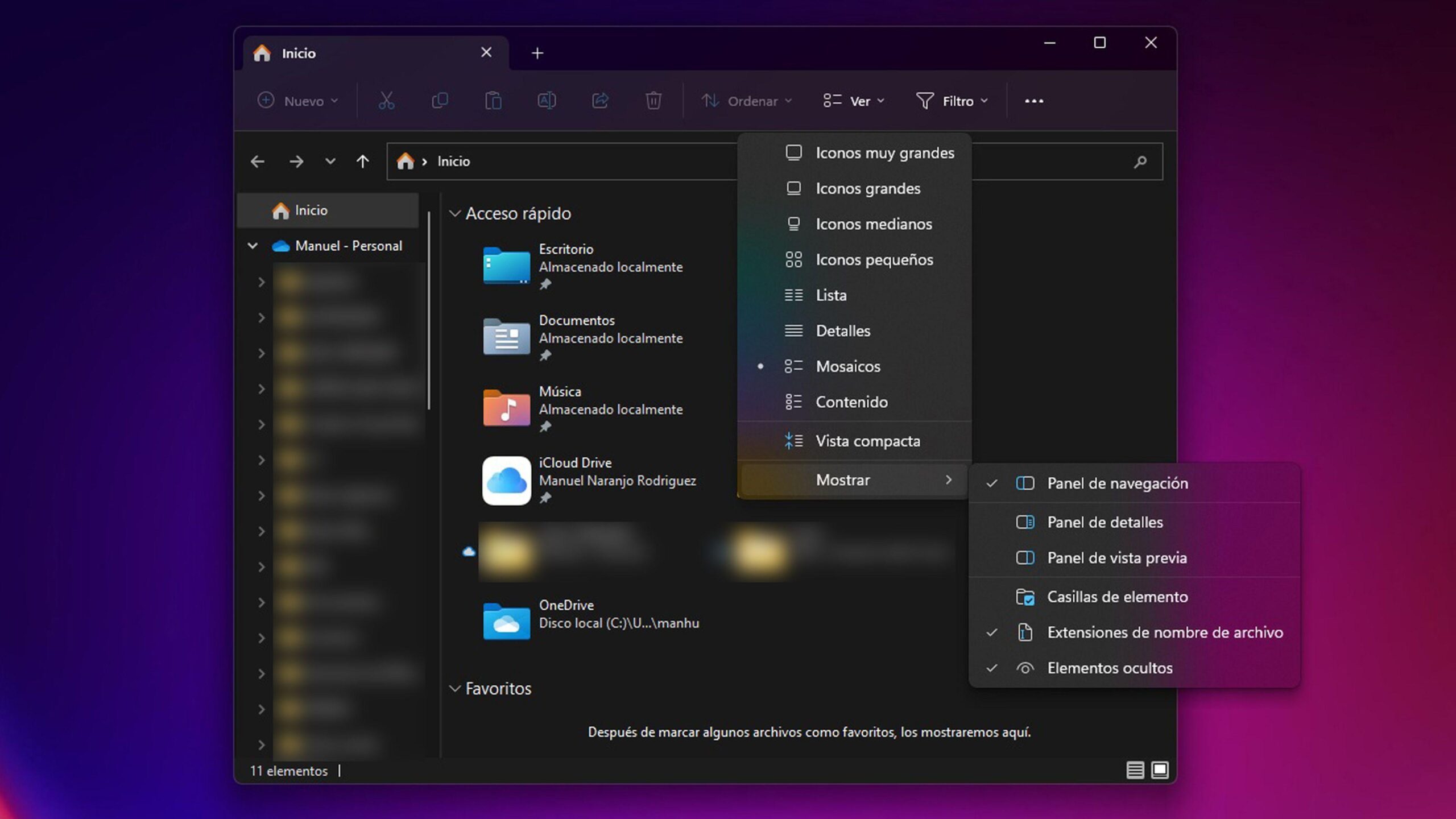
Конфіденційність та очищення історії активності
Якщо ви турбуєтеся про конфіденційність, пам’ятайте, що історія вашої активності є особистою та зберігається на вашому пристрої. Ви завжди можете припинити зберігання активності у налаштуваннях та видаліть усе збережене за допомогою кнопок «Видалити», які ви бачите в Конфіденційність і безпека > Історія активностіКрім того, перегляд активності дозволяє видаляти окремі елементи або усі заходи одного дня клацнувши правою кнопкою миші та вибравши потрібну дію.
Бажано час від часу перевіряти розділ облікових записів. Налаштування > Облікові записи щоб побачити, які профілі пов’язані з пристроєм (локальний, Microsoft, робочий чи шкільний). Звідти ви можете вирішити, чи хочете приховати будь-яку активність облікового запису від відображення, знаючи, що це не видаляє дані, а лише запобігає їх відображенню на часовій шкалі або подібні погляди.
Коли слід переходити до повного аудиту
У професійному контексті відстеження є пріоритетом: вам потрібно знати хто отримав доступ, що змінилося та коли у спільних файлах і папках. Саме тут на допомогу приходять такі рішення, як ADAudit Plus, які створюють детальні звіти, що можна експортувати до CSV, PDF, XML та запускати негайні сповіщення, коли доторкаються до конфіденційних ресурсів. Якщо ви працюєте з критично важливими даними або повинні дотримуватися нормативних актів, розгляньте поєднання резервних копій з версіями з аудит у режимі реального часу.
Windows 11 пропонує кілька рівнів, які допоможуть вам зрозуміти, що сталося з вашими файлами: від основних (дати в Провіднику та розширений пошук за запитами «змінено» або «створено») до відновлення попередні версії з історією файлів, до вичерпного контролю в професійному середовищі за допомогою аудиту. Розуміння обмежень кожного інструменту та їхнє вдале поєднання є ключем до того, щоб завжди чітко розуміти, що змінилося, коли та як відкотитися, якщо щось піде не так.
Пристрасний письменник про світ байтів і технологій загалом. Я люблю ділитися своїми знаннями, пишучи, і саме це я буду робити в цьому блозі, показуватиму вам все найцікавіше про гаджети, програмне забезпечення, апаратне забезпечення, технологічні тренди тощо. Моя мета — допомогти вам орієнтуватися в цифровому світі в простий і цікавий спосіб.
